 Mes logiciels : Notepad ++
Mes logiciels : Notepad ++
 |
Au sommaire : |
Avant-Propos
Il existe de nombreux logiciels sur Internet. Certains sont gratuits, d’autres sont payants. Certains ne méritent pas qu’on s’y attarde et d’autres sont de véritables pépites et qui peuvent vraiment vous faire gagner du temps, vous faciliter la vie … Bref, tous les logiciels sur Internet ne se valent pas !
Et enfin, mais vous l’aurez compris, cette rubrique s’appelle « Mes logiciels » : il n’agit pas des logiciels que j’ai créé mais bien des logiciels que j’utilise !
Pourquoi vous proposer cette nouvelle rubrique ?
Dans mon travail, avec mes collègues, nous sommes régulièrement amener à essayer de nouveaux logiciels pour qu’ils répondent à un besoin précis. Et, bien évidemment, dès que nous en trouvons un bon, nous nous diffusons l’information autour de nous. J’ai décidé de faire la même chose avec vous, en vous recommandant les meilleurs logiciels que nous avons trouvé.
Je commence par cet incontournable et qui en plus est totalement gratuit : NotePad ++
Que fait Notepad ++ ?
Notepad ++ est un éditeur de texte comme le Bloc-Notes (Notepad de Windows).
Mais Notepad++ sait aussi éditer d’autres fichiers tels que les fichiers html, php, et bien d’autres types de fichiers.
Pourquoi Notepad++ est mieux qu’un autre ?
Tout d’abord, il est gratuit et en disponible en français et pour un logiciel de cette qualité ce n’est pas fréquent. Il est porté par une communauté très active de développeurs du monde entier, ce qui fait qu’il est régulièrement mis à jour et qu’on peut le trouver dans de nombreuses langues.
Il existe 2 versions : une version installable et une version portable à mettre sur une clé USB par exemple. Avec cette version portable, vous pouvez essayer Notepad++ sans l’installer. Vous verrez qu’après quelques jours d’utilisation, vous l’installerez sur votre ordinateur pour l’avoir tous les jours sous la main.
Je vous le disais au dessus, Notepad++ va permettre de corriger le texte
Il inclut en standard de nombreuses fonctions que je ne pourrais pas développer toutes ici.
De la couleur
Oui, me direz vous mais quel est l’intérêt si ce n’est que c’est joli. Mais si vous ouvrez des fichiers dont le type est connu (un fichier html pour n’en citer qu’un) Notepad++ va colorer la syntaxe pour vous aider à vous y retrouver. Regardez par exemple, un bout d’une page du site « Culture-Informatique.net » dans Notepad++ et dans le bloc notes Windows.


Notepad++ permet aussi d’utiliser des thèmes prédéfinis pour colorier selon vos envies. C’est important si vous devez passez vos journées sur l’éditeur.
Un dictionnaire inclus
Un intérêt des éditeurs de texte, c’est de pouvoir prendre des notes rapidement. Mais seulement, voilà. Si vos notes sont pleines de fautes, cela peut être un peu gênant si vous devez les fournir à d’autres personnes. Alors Notepad++ inclus un dictionnaire. Voila comment l’installer :

Puis dans la fenêtre qui s’ouvre cliquez sur « Download dictionnaries … » et choisissez ensuite « French » (ou autre si vous voulez)

Puis il faut sélectionner le langage installé :

et enfin le test : on voit bien que les mots non reconnus dans un dictionnaire français sont soulignés de rouge.
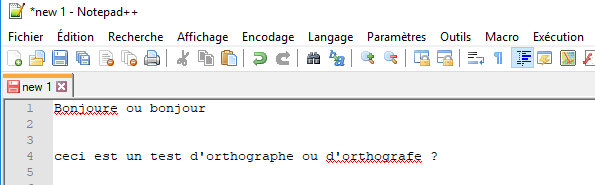
Attention, pour que cela fonctionne, il faut que cette case soit bien cochée :
 ou l’icone suivante :
ou l’icone suivante : 
Des plugins en veux-tu, en voila !
Ce qui fait une des forces de Notepad++, c’est les plugins.
(Regardez ici la définition de plugin). On en trouve des milliers pour des utilisations très diverses.
Depuis, les nouvelles versions de Notepad++, ils sont très faciles à trouver et à installer.
Regardons un exemple de plugin avec celui qui permet de comparer des fichiers. Pour l’installer, allez sur le menu d’administration des Plugin :

puis dans la zone recherche (Research), commencez à saisir du texte pour la recherche (1), ici « compar », ensuite sélectionnez le plugin à installer (2) puis cliquez sur « Install » (3) :
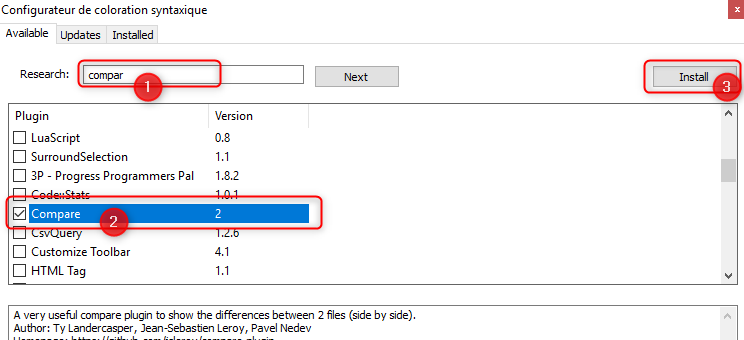
Pour installer un plugin, il faut redémarrer Notepad++ : (cliquez sur OUI)

Suite à ce redémarrage, un nouveau menu et apparu :
- Ouvrez deux fichiers
- sur le premier, cliquez sur « Set as First to Compare »
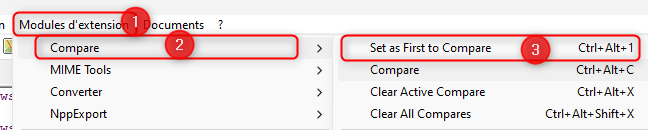
- et placez vous sur le 2ème et comparez les :
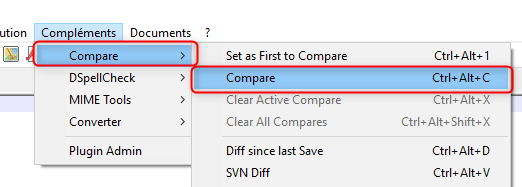
et voila le travail…
Les ajouts, modifications et suppressions sont affichés de différentes couleurs, de plus une fenêtre de navigation s’affiche sur le coté gauche.

Ou trouver Notepad++
Comme tout logiciel qui a du succès, certains sites n’hésitent pas à mettre en ligne une version modifiée et incluant leur propre bout de code (parfois malveillant). Je ne saurais que trop vous conseiller d’aller télécharger le logiciel sur le site officiel de Notepad ++ dont voici le lien Site officiel de Notepad ++
Quand vous arrivez sur la page de téléchargement, prenez la version tout en haut, si elle est marquée stable. Comme vous pouvez le voir, les mises à jour seront ensuite proposée en automatique.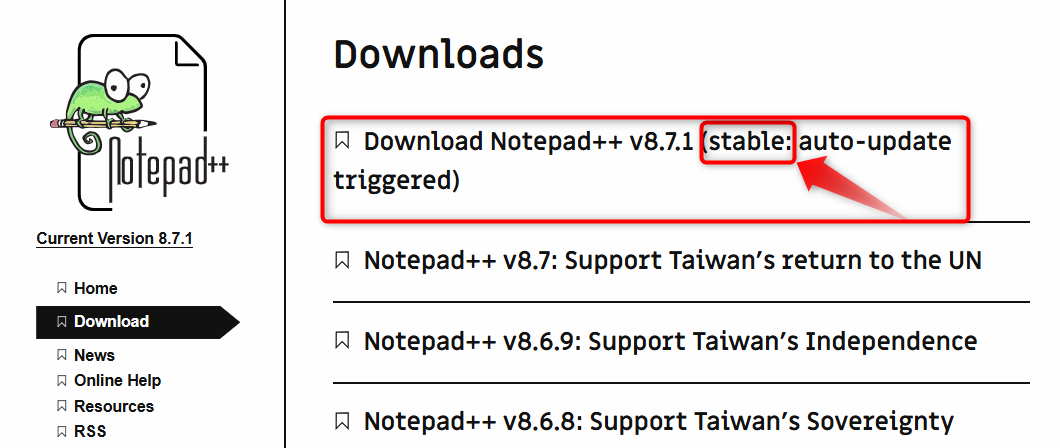
J’espère vous avoir convaincu de l’intérêt de ce petit logiciel. Une fois que vous l’aurez essayé, vous ne reviendrez plus en arrière.


BONJOUR
Merci pour cette explication
Mais ce que je ne comprends pas c est comment faire pour l installer car il y a beaucoup de versions et je ne sais laquelle choisir
en fait je veux l utiliser pour la création de site web
en plus comment se fait il qu il n est pas intégré avec Windows
Bonjour Hassan,
le mieux est d’installer la dernière version.
Il n’est pas intégré à Windows car c’est un logiciel qui a été développé par une entreprise extérieure et Windows ne peut pas intégrer tous les logiciels extérieurs.
A bientôt
Bravo pour cette présentation qui devrait inciter vos lecteurs à l’essayer.
J’utilise quotidiennement ce logiciel. Il est très pratique et configurable à volonté !
Moi aussi, j’utilise quotidiennement ce formidable outil.
A bientôt
Je ne connaissais pas notepad++ : très sympa comme logiciel.
Merci pour le partage